メールの既読処理
メールの既読処理について説明します。
複数のメールをまとめて既読にする
メールを選択し、まとめて既読にします。
-
 メールをクリックします。
メールをクリックします。 -
メールをまとめて既読にします。
まとめて既読にする手順は、表示しているビューによって異なります。
- プレビュー表示の場合
- 左ペインで、まとめて既読にするメールが保存されているフォルダをクリックします。
- メール一覧で、既読にするメールを選択します。
- プレビューで、
 まとめて既読にするをクリックします。
まとめて既読にするをクリックします。
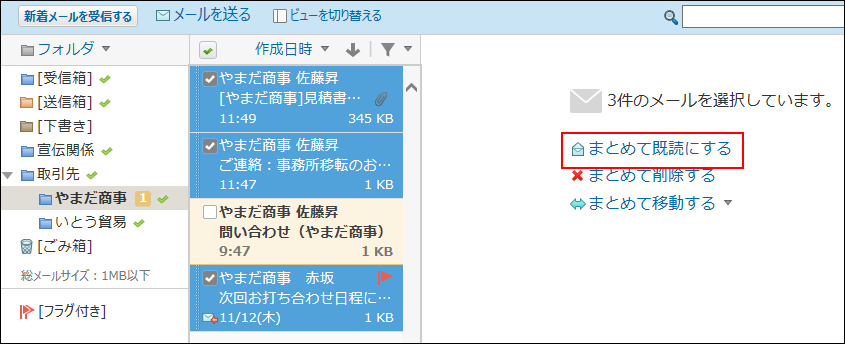
- プレビュー非表示の場合
- 左ペインで、まとめて既読にするメールが保存されているフォルダをクリックします。
- 既読にするメールを選択します。
- 選択したメールを確認して、既読にするをクリックします。
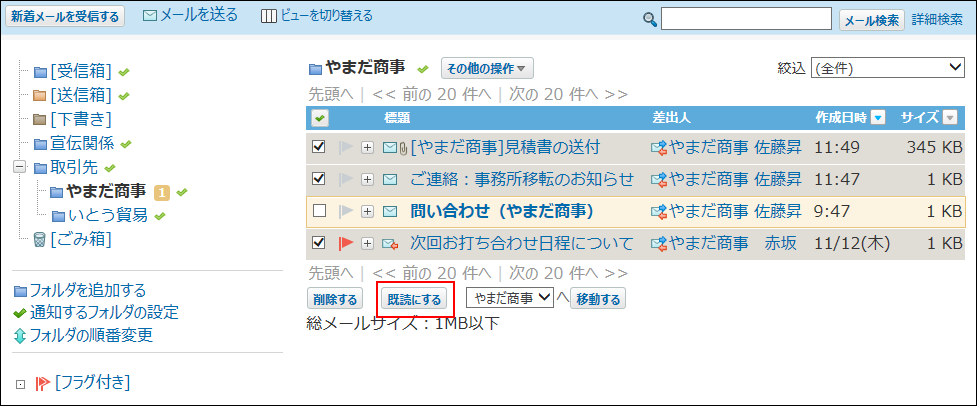
フォルダ内の全データを既読にする
フォルダごとに、データを一括で既読にします。
この操作で既読にすると、既読データは通知履歴に表示されません。
-
 メールをクリックします。
メールをクリックします。 -
「フォルダ内の全データの既読処理」画面を表示します。
「フォルダ内の全データの既読処理」画面を表示する手順は、表示しているビューによって異なります。
- プレビュー表示の場合
- 左ペインで、フォルダ内の全データを既読にするフォルダにマウスオーバーします。
- マウスオーバーして表示された、下向きの矢印アイコン
 の
の
 フォルダ内の全データを既読にするをクリックします。
フォルダ内の全データを既読にするをクリックします。
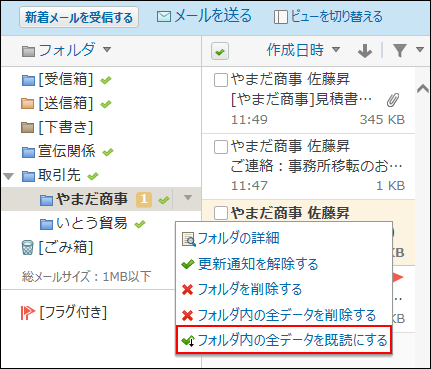
- プレビュー非表示の場合
- 左ペインで、フォルダ内の全データを既読にするフォルダをクリックします。
- その他の操作
 の
の
 フォルダ内の全データを既読にするをクリックします。
フォルダ内の全データを既読にするをクリックします。
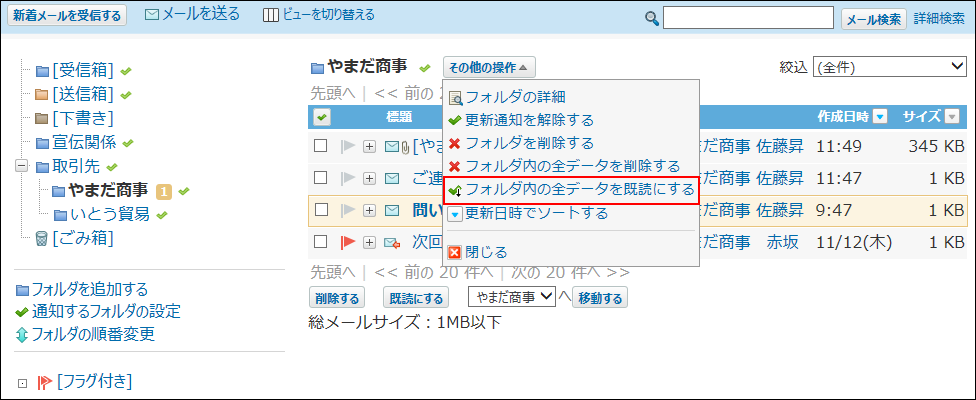
-
確認画面で、既読にするをクリックします。